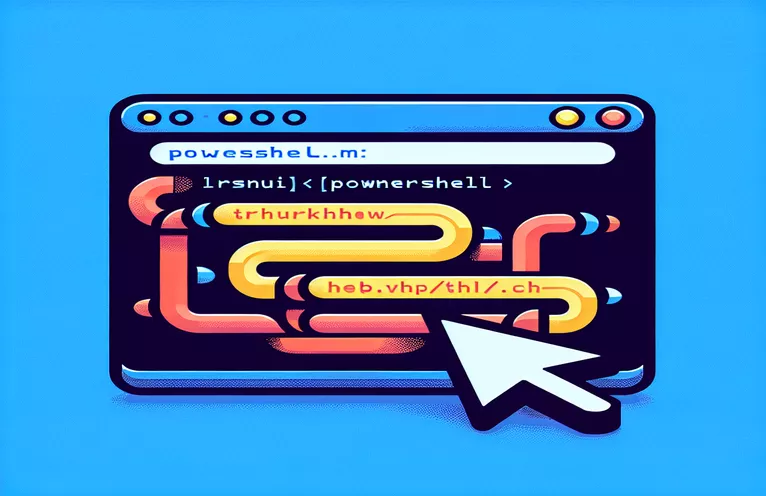Jadikan Pautan Anda Boleh Diklik dalam Terminal Visual Studio
Pernahkah anda bekerja dalam apl Terminal dan perasan betapa mudahnya anda boleh Ctrl+Klik pada hiperpautan? Ia adalah penyelamat apabila anda menyahpepijat kod atau melompat antara dokumentasi. 😎 Tetapi apabila menggunakan PowerShell dalam terminal Visual Studio, pautan kelihatan tidak boleh diklik. Rasanya seperti anda kehilangan ciri berguna ini!
Saya masih ingat kali pertama saya mencuba ini dalam terminal Visual Studio. Saya sedang menyelesaikan masalah pelayan dan perlu mengakses pautan daripada log ralat. Saya terkejut, pautan itu hanya teks biasa. Saya telah membuang masa yang berharga untuk menyalin dan menampal URL secara manual. Mengecewakan, bukan?
Berita baik! Terdapat cara untuk mendayakan fungsi ini dan menyelamatkan diri anda daripada kerumitan langkah tambahan. Sama ada anda berurusan dengan titik akhir API atau rujukan dokumentasi, pautan boleh klik dalam terminal Visual Studio boleh meningkatkan produktiviti anda dengan ketara.
Dalam panduan ini, saya akan membimbing anda melalui cara mendayakan pautan boleh klik dalam terminal Visual Studio langkah demi langkah. 🛠️ Anda akan kembali ke Ctrl+Klik seperti profesional dalam masa yang singkat. Mari selami dan hidupkan ciri mudah ini!
| Perintah | Contoh Penggunaan |
|---|---|
| Set-ExecutionPolicy | Menetapkan dasar pelaksanaan skrip PowerShell untuk membenarkan skrip tersuai. Contohnya, Set-ExecutionPolicy -Scope Process -ExecutionPolicy RemoteSigned membenarkan menjalankan skrip tanpa mengubah tetapan seluruh sistem. |
| $PROFILE | Mendapatkan semula laluan profil PowerShell semasa, berguna untuk menyesuaikan tingkah laku terminal. Sebagai contoh, echo $PROFILE menunjukkan lokasi fail konfigurasi. |
| New-Item | Mencipta fail atau direktori baharu. Digunakan untuk mencipta fail profil PowerShell tersuai, cth., New-Item -Path $PROFILE -ItemType File -Force. |
| Add-Content | Menambah kandungan pada fail. Selalunya digunakan untuk menambah konfigurasi pada profil PowerShell, cth., Add-Content -Path $PROFILE -Value 'Set-PSReadlineOption -EditMode Windows'. |
| Get-Content | Mendapatkan semula kandungan daripada fail. Untuk menyelesaikan masalah skrip profil, anda boleh menggunakan Get-Content $PROFILE untuk memeriksa konfigurasi semasa. |
| Set-PSReadlineOption | Menyesuaikan tetapan terminal PowerShell, seperti mendayakan fungsi Ctrl+Click. Contohnya, Set-PSReadlineOption -EditMode Windows bertukar kepada mod input gaya Windows. |
| Out-Host | Menghantar output terus ke terminal. Berguna untuk nyahpepijat atau menguji skrip, cth., 'Menguji output terminal' | Out-Host. |
| Test-Path | Menyemak sama ada laluan wujud. Digunakan untuk mengesahkan kewujudan fail profil PowerShell, cth., Test-Path $PROFILE. |
| Start-Process | Memulakan proses, seperti memulakan semula terminal. Contohnya, Start-Process powershell -ArgumentList '-NoProfile' melancarkan sesi PowerShell baharu. |
| Set-Alias | Mencipta pintasan untuk arahan. Sebagai contoh, Set-Alias ll Get-ChildItem memperuntukkan ll sebagai trengkas untuk menyenaraikan kandungan direktori. |
Membuka Kunci Kuasa Pautan Boleh Diklik dalam Terminal Visual Studio
Skrip di atas direka untuk menjadikan pengalaman PowerShell anda lebih lancar dengan mendayakan fungsi Ctrl+Click dalam terminal Visual Studio. Langkah pertama dalam proses ialah menyediakan fail profil PowerShell anda. Profil ini ialah skrip yang dijalankan setiap kali sesi PowerShell baharu bermula. Menggunakan $PROFIL arahan, anda boleh mengenal pasti lokasi fail profil anda dan menciptanya jika ia belum wujud. Ini seperti menyediakan ruang kerja yang diperibadikan, memastikan terminal berkelakuan tepat seperti yang anda perlukan! 🛠️
Setelah profil dibuat, anda boleh menambah arahan untuk menyesuaikan tingkah laku terminal. Sebagai contoh, Set-PSReadlineOption arahan membolehkan anda mengkonfigurasi mod input, meningkatkan kebolehgunaan. Dengan menambahkan konfigurasi menggunakan Tambah-Kandungan, anda memastikan tetapan ini dimuatkan secara automatik apabila PowerShell bermula. Bayangkan anda sedang menyahpepijat fail log berat URL—persediaan ini membolehkan anda membuka pautan dengan hanya Ctrl+Klik pantas dan bukannya menyalin dan menampalnya ke dalam penyemak imbas secara membosankan.
Pengujian dan penyelesaian masalah juga merupakan bahagian penting dalam proses ini. menggunakan Dapatkan-Kandungan, anda boleh menyemak sama ada profil anda mengandungi tetapan yang betul. Alat seperti Laluan Ujian membantu anda mengesahkan kewujudan fail profil, menyelamatkan anda daripada kemungkinan ralat semasa penyesuaian. Saya masih ingat ketika saya terlepas satu baris dalam skrip saya—menyahpepijat dengan arahan ini membantu saya menangkap isu ini dengan cepat! Cek kecil ini boleh menjimatkan masa anda daripada kekecewaan. 😊
Akhir sekali, memulakan semula terminal memastikan perubahan anda berkuat kuasa. The Mula-Proses arahan membolehkan anda melancarkan semula PowerShell atau Visual Studio dengan sesi baharu. Ini amat membantu apabila mengerjakan projek langsung yang anda inginkan maklum balas segera tentang perubahan konfigurasi anda. Dengan menyepadukan langkah ini, anda bukan sahaja mendayakan pautan boleh klik tetapi juga meningkatkan kecekapan aliran kerja anda. Dengan alatan dan skrip ini, terminal Visual Studio anda akan berasa seperti impian pengguna yang berkuasa!
Cara Mendayakan Pautan Boleh Diklik dalam Terminal PowerShell Visual Studio
Penyelesaian 1: Menggunakan tetapan Visual Studio dan konfigurasi tersuai
# Step 1: Enable the "Integrated Terminal" in Visual Studio# Open Visual Studio and navigate to Tools > Options > Terminal.# Set the default profile to "PowerShell".# Example command to verify PowerShell is set correctly:$profile# Step 2: Check for VS Code-like key-binding behavior:# Download the F1# Ctrl-Click feature that works
Meningkatkan Produktiviti dengan Pautan Boleh Diklik dalam PowerShell
Pautan boleh klik dalam terminal Visual Studio lebih daripada sekadar kemudahan—ia adalah penggalak produktiviti untuk pembangun yang mengendalikan aliran kerja yang kompleks. Walaupun jawapan awal memberi tumpuan kepada mendayakan pautan ini, adalah penting untuk mempertimbangkan cara ciri ini dikaitkan dengan penyesuaian terminal yang lebih luas. Contohnya, dengan menggabungkan pautan boleh klik dengan alias atau skrip tersuai, anda boleh mencipta persekitaran terminal yang mengendalikan tugas biasa dengan lebih cekap. Ini amat berguna apabila menavigasi pangkalan kod besar atau log nyahpepijat yang diisi dengan URL.
Aspek yang sering diabaikan ialah interaksi antara modul PowerShell dan pautan boleh klik. Sesetengah modul, seperti `PSReadline`, bukan sahaja meningkatkan pengalaman pengguna tetapi juga membantu melaksanakan fungsi berkaitan pautan. Memastikan persediaan PowerShell anda termasuk versi terkini modul sedemikian adalah penting. Menjalankan arahan seperti Update-Module boleh menghalang isu yang berpunca daripada kefungsian lapuk. Ia seperti memastikan kotak alat anda dikemas kini untuk memastikan anda mempunyai alatan terbaik untuk sebarang tugas. 🧰
Di luar produktiviti individu, mendayakan pautan boleh klik dalam persekitaran yang dikongsi memastikan konsistensi. Jika pasukan anda menggunakan konfigurasi terminal kongsi atau bergantung pada skrip yang disimpan dalam repositori, tetapan ini boleh dikongsi melalui profil terkawal versi. Dengan cara ini, setiap ahli pasukan mendapat manfaat daripada aliran kerja yang diperkemas. Bayangkan menyahpepijat isu API dengan pasukan anda dan mengetahui semua orang mempunyai akses kepada pautan boleh klik untuk dokumentasi atau penjejakan ralat. Ia adalah penambahbaikan kecil tetapi memberi kesan yang memupuk kerjasama. 😊
Soalan Lazim Mengenai Pautan Boleh Diklik dalam PowerShell
- Mengapa pautan boleh klik tidak didayakan secara lalai dalam terminal Visual Studio?
- Terminal Visual Studio mungkin tidak mempunyai beberapa tetapan PowerShell yang dikonfigurasikan secara lalai. Mendayakannya memerlukan pelarasan dalam fail profil.
- Bagaimanakah cara untuk mengesahkan jika profil saya dimuatkan dengan betul?
- Anda boleh menyemak dengan menjalankan Test-Path $PROFILE dan memeriksa kandungannya dengan Get-Content $PROFILE.
- Apa yang berlaku jika saya mengedit profil yang salah?
- Perubahan tidak akan berkuat kuasa jika profil yang salah diedit. Pastikan anda mengedit laluan fail yang ditunjukkan oleh echo $PROFILE.
- Adakah terdapat sebarang risiko untuk menukar profil PowerShell?
- Walaupun perubahan adalah selamat, sentiasa sandarkan profil sedia ada. guna Copy-Item untuk menyimpan salinan sebelum membuat suntingan.
- Bolehkah saya menjadikan pautan boleh klik berfungsi dalam persekitaran yang dikongsi?
- Ya, dengan melakukan kemas kini $PROFILE skrip ke repositori kongsi, pasukan boleh meniru persediaan merentas mesin.
Memperkemas Terminal Visual Studio Anda
Mendayakan pautan boleh klik dalam terminal Visual Studio mengubah cara anda berinteraksi dengan URL, menjadikan navigasi lebih lancar dan pantas. Dengan menyesuaikan persediaan PowerShell anda, anda menjimatkan masa dan mengelakkan tugasan berulang, meningkatkan produktiviti dalam aliran kerja harian. Perubahan ini adalah pengubah permainan untuk pembangun.
Dengan arahan dan konfigurasi yang disesuaikan dengan keperluan anda, terminal anda menjadi alat yang berkuasa. Sama ada bekerja bersendirian atau dalam satu pasukan, pelarasan ini memastikan anda boleh memfokus pada kod tanpa gangguan. Ucapkan selamat tinggal kepada penyalinan yang membosankan dan hello kepada penyahpepijatan dan pembangunan yang cekap! 🚀
Sumber dan Rujukan untuk Pautan Boleh Klik PowerShell
- Perincian tentang menyesuaikan profil PowerShell: Microsoft Docs - Profil PowerShell
- Butiran tentang menggunakan Set-PSReadlineOption: Microsoft Docs - Modul PSReadline
- Cerapan untuk menambah baik kefungsian terminal Visual Studio: Dokumentasi Kod Visual Studio
- Panduan mengenai penyahpepijatan dan menambah baik aliran kerja pembangun: Blog Pasukan PowerShell